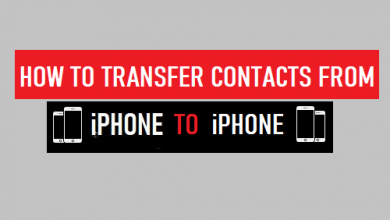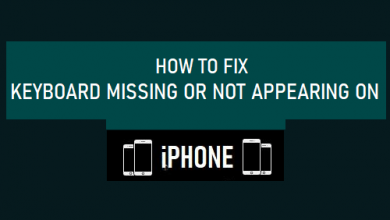[Full Solution] Как восстановить iPhone без потери данных в iOS 13/14/15

[ad_1]
📱⭐
Возможно, вы заметили, что в вашем iPhone есть ошибки, которые раздражают его использование. Или, может быть, вам нужно добавить данные, доступные в вашей резервной копии, на ваш iPhone. Один из простых способов добиться этого — восстановить устройство. Любой пользователь iOS предпочел бы восстановить iPhone без потери данных. Но можно ли восстановить iPhone без потери данных? Давайте разберемся.

Можно ли восстановить мой iPhone в iOS 13/14/15 без потери данных?
Ответ здесь может быть как да, так и нет. Если вы создали резервную копию для своего iPhone, то да, вы можете восстановить iPhone без потери данных. Однако, если для вашего iPhone нет доступной резервной копии, восстановить iPhone без потери данных может быть невозможно. Здесь вы найдете более подробную информацию по этой теме.
- Часть 1: восстановить iPhone без потери данных (официальный метод)
- Часть 2. Восстановление iPhone без потери данных в iOS 13/14/15 (рекомендуемый метод)
Часть 1: восстановить iPhone без потери данных (официальный метод)
Этап 1. Проверьте свою резервную копию iTunes или iCloud
Теперь, когда вы знаете, что вам нужна резервная копия iPhone, чтобы вы могли восстановить iPhone без потери данных, первое, что вам нужно сделать, это проверить, доступна ли резервная копия в iTunes или iCloud. У iTunes и iCloud есть один серьезный недостаток: они не позволяют просматривать конкретное содержимое, присутствующее в файлах резервных копий.
Вам понадобится более надежный инструмент для просмотра резервной копии, чтобы убедиться, что любые данные, которые могут вам понадобиться во время восстановления, доступны. Лучший инструмент, который вы можете использовать, это Извлекатель резервных копий iPhone iMyFone iTransor (поддерживается iOS 13/14/15). Вы можете использовать его для проверки резервной копии, выполнив следующие простые шаги:
Шаг 1: Запустите iMyFone iTransor и выберите «Экспорт с устройства и резервного копирования». Нажмите Экспорт из резервной копии. Это должно позволить вам видеть ваши резервные копии iCloud и iTunes. Выберите любой файл резервной копии, который вы хотите просмотреть, и нажмите «Сканировать».

Шаг 2: выберите типы данных, которые вы хотите просмотреть в выбранном файле, и нажмите «Сканировать». Разрешите iMyFone iTransor сканировать файл резервной копии. Вы сможете просмотреть все данные, доступные в файле резервной копии после сканирования. Вы можете экспортировать данные на свой компьютер, выбрав его и нажав Экспорт.

Попробуйте бесплатноПопробуйте бесплатно
Этап 2: восстановление iPhone из резервной копии iTunes или iCloud после подтверждения
Убедившись, что у вас есть готовая резервная копия в iTunes/iCloud, вы можете двигаться дальше и восстанавливать iPhone без потери данных. Ниже мы расскажем, как восстановить iPhone без потери данных с помощью iCloud и iTunes.
Восстановить из резервной копии iCloud
Шаг 1: Запустите «Настройки», нажмите «Основные», нажмите «Сброс». Нажмите «Удалить все содержимое и настройки».
Шаг 2: нажмите «Восстановить из резервной копии iCloud» на экране «Приложения и данные iPhone». Войдите в iCloud.
Шаг 3: выберите резервную копию из доступных в iCloud и подождите, пока ваш iPhone будет восстановлен из выбранной резервной копии.

Восстановить из резервной копии iTunes
Чтобы восстановить iPhone без потери данных iTunes, вам необходимо выполнить следующие простые шаги:
Шаг 1: Запустите iTunes на ПК, который вы использовали для резервного копирования iPhone. Подключите устройство к компьютеру с помощью USB-кабеля. Следуйте инструкциям на экране, если вас попросят доверять этому компьютеру.
Шаг 2: выберите свой iPhone в iTunes и выберите параметр «Восстановить резервную копию». Выберите резервную копию для восстановления, затем нажмите «Восстановить» и подождите. Если ваша резервная копия зашифрована, потребуется пароль. Держите устройство подключенным к ПК до завершения восстановления.

При попытке восстановить iPhone без потери данных с помощью iTunes или iCloud вам придется столкнуться с множеством ограничений.
- iTunes потребует, чтобы вы использовали компьютер, который вы использовали для резервного копирования вашего iPhone.
- При использовании iCloud для восстановления iPhone без потери данных вам потребуется надежное подключение к Интернету.
- Кроме того, невозможно восстановить определенные данные на вашем устройстве, не удалив все ваши предыдущие данные с помощью iTunes и iCloud.
Часть 2. Восстановление iPhone без потери данных в iOS 13/14/15 (рекомендуемый метод)
Иногда вам может понадобиться выборочно восстановить данные из резервной копии, сохранив при этом текущие данные. Этого не произойдет, если вы используете iTunes или iCloud. Однако вы можете использовать iMyFone iTransor (совместимо с iOS 13/14/15) — универсальный инструмент восстановления для достижения этой цели.
iMyFone iTransor позволяет выборочно восстанавливать iPhone без потери данных. Инструмент имеет функцию слияния, которая позволяет вам объединять данные, которые у вас есть в резервной копии, с данными, доступными на вашем устройстве во время восстановления, вместо того, чтобы повреждать текущие данные, перезаписывая/заменяя их.
iTransor позволит вам отдельно восстанавливать SMS, WhatsApp и WeChat. Вы можете использовать этот инструмент для выборочного восстановления данных из резервной копии iMyFone/iCloud/iTunes. Он также совместим со всеми устройствами iOS и позволяет экспортировать более 18 типов данных как с вашего устройства iOS, так и из файлов, доступных в резервной копии.
Объедините то, что вам нужно в резервной копии, с тем, что есть на iPhone, без потери данных
Шаг 1: после запуска iTransor нажмите «Восстановить резервную копию на устройство», а затем нажмите «Восстановить частичную резервную копию». Выберите типы данных, которые вы хотите восстановить, и убедитесь, что ваше устройство подключено к компьютеру. Вы можете выбрать «Просмотр и восстановление» или «Непосредственное восстановление».

Шаг 2: Если вы выбрали Предварительный просмотр и восстановление, вы сможете проверить данные, доступные после сканирования. Нажмите «Восстановить».

Шаг 3: во всплывающем окне выберите «Объединить» и подождите, пока программа восстановит ваши данные.

Попробуйте бесплатноПопробуйте бесплатно
Примечание. На данный момент эта программа поддерживает объединение контактов, сообщений, WhatsApp и WeChat, но другие данные будут заменены.
Дополнительная бесплатная функция — выборочное или полное резервное копирование iPhone бесплатно
Если у вас нет резервных копий для будущего использования, сделайте это сейчас с помощью полностью бесплатная функция в iTransor!
Шаг 1: после запуска iMyFone iTransor выберите «Получить резервную копию с устройства и iCloud», а затем нажмите «Резервное копирование устройства».

Шаг 2: подключите ваше устройство к ПК и доверьтесь компьютеру. Выберите «Выбрать один или несколько типов данных», а затем выберите файлы для резервного копирования. Нажмите «Резервное копирование», чтобы начать процесс и оставить устройство подключенным.

Попробуйте бесплатноПопробуйте бесплатно
Если вам нужно восстановить свой iPhone, попробуйте способы, перечисленные в этой статье, чтобы восстановить iPhone без потери данных. Мы показали вам, как восстановить iPhone без потери данных с помощью iTunes и iClouds. Однако эти две программы имеют множество ограничений. Вместо них лучше всего использовать iMyFone iTransor (поддерживается iOS 13/14/15). Мы приветствуем все комментарии. Пожалуйста, оставьте свой комментарий ниже.
[ad_2]
Заключение
В данной статье мы узнали
[Full Solution] Как восстановить iPhone без потери данных в iOS 13/14/15
.Пожалуйста оцените данную статью и оставьте комментарий ниже, ели у вас остались вопросы или пожелания.